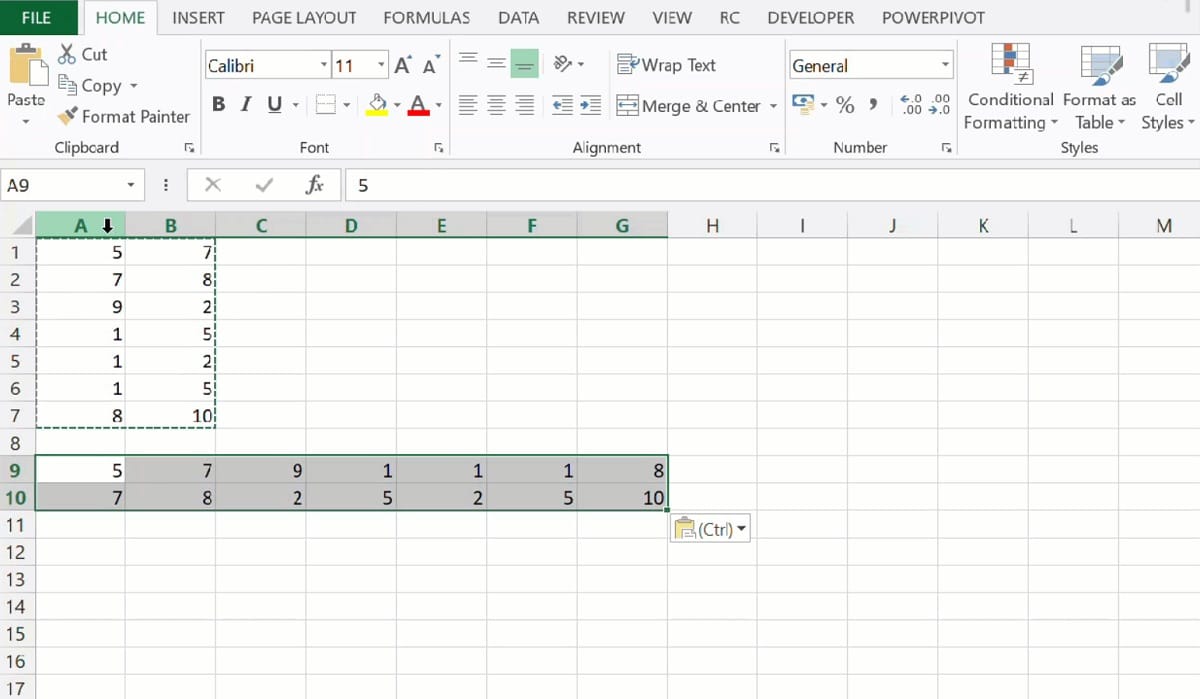
Excel është një program që ne e përdorim rregullisht në kompjuterët tanë. Spreadsheets janë një mjet që përdorin shumë kompani, si dhe studentët. Prandaj, është e rëndësishme të dini se si ta zotëroni këtë softuer në mënyrë të përsosur. Një pyetje e shumë përdoruesve është se si mund të transpozojnë në Excel, pasi është diçka që duhet bërë në disa raste.
Ne kemi metoda të ndryshme që bëjnë të mundur transpozimin në Excel, në mënyrë që të gjeni gjithmonë diçka që i përshtatet asaj që ju nevojitet në çdo kohë. Nëse në çdo moment ju duhet të transpozoni diçka në një spreadsheet, merrni parasysh këto metoda që ne mund të përdorim dhe kështu zgjidhni atë që mund të zbatohet sipas nevojave tuaja.
Ka disa metoda, sepse mënyra për të transpozuar do të varet nga mënyra se si i keni futur të dhënat në tabelën tuaj, nëse ato kanë qenë në kolona vertikale, horizontalisht ose diagonalisht. Kështu që ju duhet ta merrni parasysh këtë përpara se të zgjidhni metodën në fjalë me të cilën do të transpozoni ato të dhëna në program.
Metoda statike
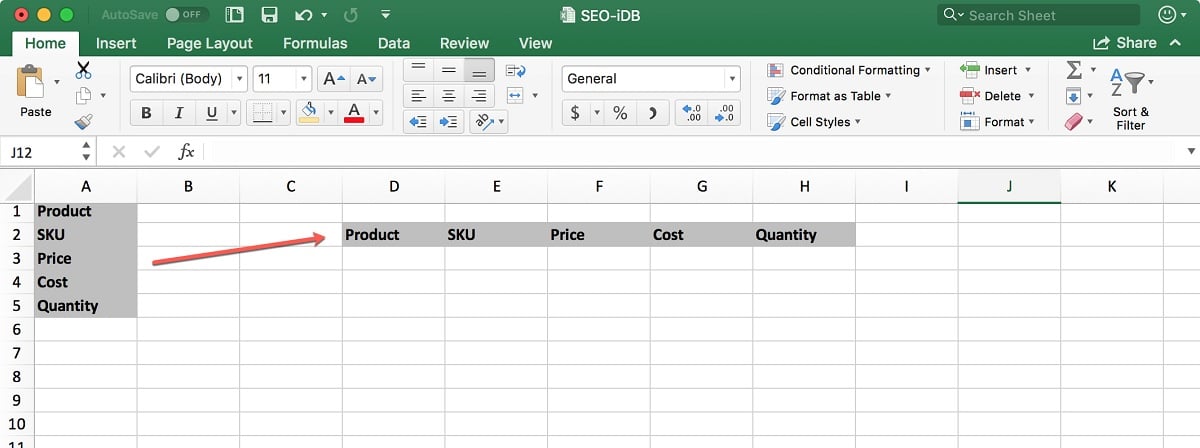
Opsioni i parë që kemi për të transpozuar të dhënat në Excel është e ashtuquajtura metodë statike. Siç sugjeron emri, nuk është një metodë dinamike. Kjo do të thotë që kur editojmë një figurë në kolonë vertikalisht, ajo nuk do ta ndryshojë automatikisht në horizontale, kështu që është diçka që duhet ta kemi parasysh kur përdorim këtë metodë në aplikacion. Pavarësisht kësaj, ajo paraqitet si një zgjidhje e mirë në të gjitha llojet e situatave, veçanërisht nëse duhet të bëjmë diçka shpejt dhe duam të transpozojmë një sasi të vogël të dhënash.
Kjo metodë do të mundësojnë transpozimin e të dhënave shpejt dhe me lehtësi nga një kolonë në një rresht, ose anasjelltas. Gjithashtu, mënyra se si mund ta përdorim në Excel është diçka vërtet e thjeshtë, kështu që çdo përdorues në program do të mund ta përdorë këtë metodë në rastin e tij. Këto janë hapat që duhen ndjekur:
- Hapni Excel.
- Shkoni te tabela në fjalë.
- Theksoni zonën që dëshironi të transpozoni në rastin tuaj.
- Shtypni Ctrl + C për të kopjuar të dhënat nga kjo zonë e theksuar.
- Klikoni me të djathtën në qelizën e zbrazët ku dëshironi të shihni rezultatet.
- Shkoni te opsioni "Paste Options".
- Zgjidhni Paste Special.
- Kontrolloni kutinë pranë Transpozoni.
- Kliko OK.
- Të dhënat tashmë janë transpozuar në tabelën tuaj.
Siç mund ta shihni, ajo paraqitet si një metodë vërtet e thjeshtë e transpozimit të të dhënave. Edhe pse është diçka që duhet ta bëjmë veçanërisht nëse i kemi futur tashmë të gjitha të dhënat që duam të tregojmë, në mënyrë që të shpëtojmë nga nevoja ta bëjmë këtë përsëri në të ardhmen me të dhëna shtesë që futen në fletë.
Formula e transpozimit
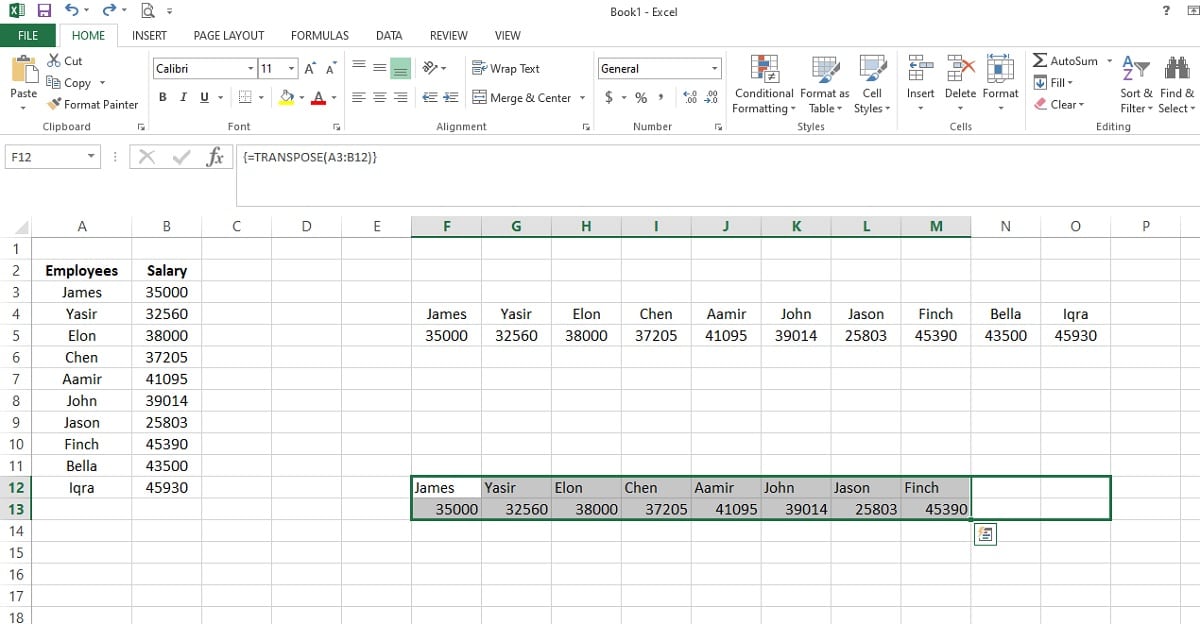
Metoda e dytë që mund t'i drejtohemi nëse duhet të transpozojmë të dhëna në Excel është përdorimi i një formule transpozimi. Ky është një opsion dinamik, ndryshe nga metoda statike në seksionin e parë. Pra është një zgjidhje disi më e gjithanshme, e cila do të përshtatet më mirë me situatat ku kemi një vëllim më të madh të dhënash. Fakti që është një zgjidhje dinamike do të thotë se do të ndryshojë të dhënat në një kolonë ose rresht dhe do t'i ndryshojë ato automatikisht në kolonën ose rreshtin e transpozuar.
Gjithashtu, megjithëse mund të krijojë përshtypjen se është një metodë më komplekse, ajo është vërtet e thjeshtë. Ne kemi nevojë vetëm di cila është formula për t'u përdorur në Excel kur duam t'i transpozojmë ato të dhëna. Por kjo nuk është diçka e komplikuar, pasi ne do t'ju tregojmë më poshtë atë formulë që mund të përdorim dhe si e zbatojmë atë në një spreadsheet në programin e njohur. Këto janë hapat që duhet të ndjekim:
- Hapni Excel.
- Shkoni te tabela ku janë këto të dhëna.
- Klikoni dhe nënvizoni një grup qelizash boshe.
- Në shiritin e formulës shkruani = transpozoni dhe më pas theksoni të dhënat që dëshironi të transpozoni.
- Shtypni Ctrl + Shift + Enter për të ekzekutuar këtë formulë.
- Nëse nuk keni zgjedhur të njëjtin numër qelizash, formula pritet, por ju mund ta zgjidhni atë duke klikuar dhe zvarritur në fund të qelizës së fundit dhe më pas zvarriteni në mënyrë që pjesa tjetër e të dhënave të përfshihet në të.
- Kthehuni në shiritin e formulave.
- Shtypni Ctrl + Shift + Enter edhe një herë.
- Formula është fiksuar tani.
- Të dhënat shfaqen në mënyrë korrekte.
Kjo metodë është dinamike, gjë që mund ta bëjë më të adaptueshme për t'u përdorur, veçanërisht nëse kemi një sasi mjaft të madhe të dhënash. Është e rëndësishme të kemi parasysh numrin e qelizave ku kemi të dhëna, megjithëse siç e keni parë në hapat, ato mund të korrigjohen lehtësisht, kështu që ne do ta rregullojmë këtë formulë gjatë gjithë kohës në Excel. Kështu të dhënat do të mund të transpozohen në një mënyrë vërtet të thjeshtë kur është e nevojshme në program.
Referime direkte
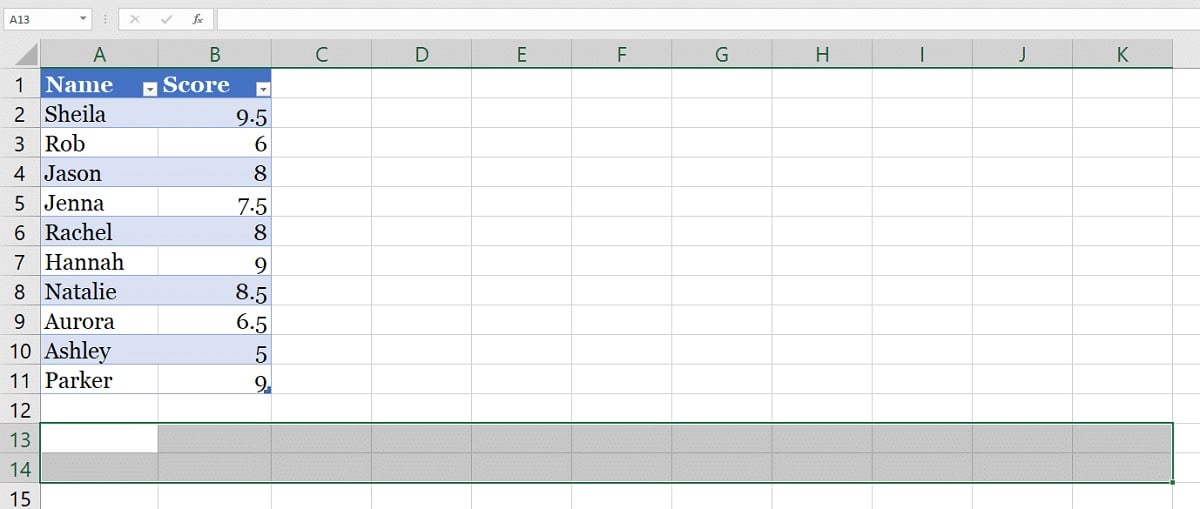
Metoda e tretë që do të përdorim për të transpozuar të dhëna në Excel do të thotë të përdorësh referencat e drejtpërdrejta. Është një metodë që do të na lejojë të gjejmë dhe zëvendësojmë çdo referencë në tabelë me të dhënat që duam të tregojmë. Kjo është një metodë që shumë përdorues nuk e dinë, por funksionon mirë edhe kur duam të transpozojmë të dhëna. Edhe pse është më mirë ta përdorim nëse sasia e të dhënave që duam të transpozojmë nuk është shumë e madhe.
Është një metodë që kërkon disa hapa, e cila mund të jetë e përsëritur, kështu që nëse duhet ta bëjmë këtë me shumë të dhëna, mund të përjetohet si diçka e rëndë. Për fat të mirë, është një metodë mjaft e thjeshtë që mund ta përdorim në Excel, ndaj është padyshim një opsion i mirë për t'u marrë në konsideratë në këtë drejtim. Hapat që duhen ndjekur për ta përdorur atë në llogarinë tuaj janë:
- Klikoni në një qelizë të zbrazët.
- Shkruani një referencë në atë qelizë dhe pozicionin e qelizës së parë që dëshironi të transpozoni.
- Në qelizën tjetër (për shembull poshtë asaj), shkruani të njëjtën parashtesë dhe gjithashtu vendndodhjen e qelizës në të djathtë të asaj që përdorëm në hapin e mëparshëm.
- Theksoni të dyja qelizat.
- Zvarriteni zonën e theksuar duke klikuar dhe zvarritur kutinë e gjelbër që shfaqet në fund të djathtë të këtyre të dhënave.
- Shtypni Ctrl + H për të shfaqur menunë "Kërko" në ekran.
- Shkruani prefiksin në fjalë që keni përdorur në fushën e kërkimit.
- Në fushën Replace, ju vetëm duhet të shkruani =
- Klikoni në butonin Replace all për të transpozuar këto të dhëna.
Me këto hapa ne kemi bërë që Excel të shkojë për të transpozuar këto të dhëna në spreadsheet. Është një metodë disi më e ndërlikuar, për të mos thënë aspak, pasi përfshin më shumë hapa dhe duhet të jemi shumë të kujdesshëm kur përdorim këto parashtesa dhe të dimë se çfarë duhet të shkruajmë në secilin rast. Edhe pse nëse e kemi përdorur disa herë, ai paraqitet si një zgjidhje shumë efikase gjatë transpozimit të të dhënave në tabelat e këtij programi.
Cili është qëllimi i transpozimit të të dhënave në Excel
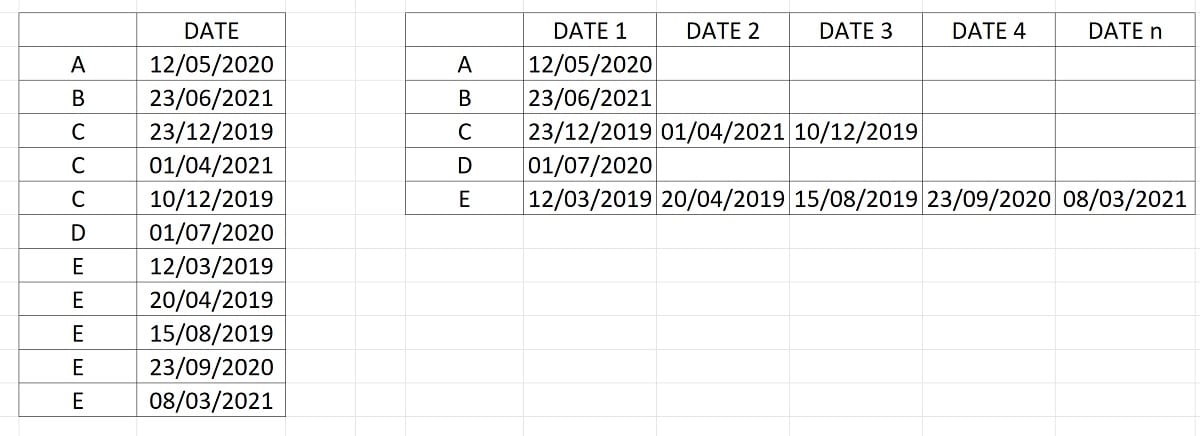
Ne ju kemi treguar tashmë tre metoda që mund të përdorim në llogaritë tona për të transpozuar të dhënat në Excel. Siç e keni parë, asnjë nga këto metoda nuk është veçanërisht komplekse dhe në të gjitha ne marrim atë që duam, që të dhënat të mund të shihen në një mënyrë tjetër, duke shkuar nga vertikale në horizontale ose anasjelltas. Ky është qëllimi i këtij funksioni në programin e tabelave.
Ideja pas këtij funksioni është se ne mund t'i shohim të dhënat në një mënyrë tjetër. Kjo do të thotë, nëse të dhënat ishin në një kolonë vertikale, ne tani i vendosim ato horizontalisht, ose thjesht procesi i kundërt. Kjo është diçka që bëhet sepse mund të ndihmojë që ai informacion të lexohet ose interpretohet në një mënyrë më të thjeshtë për të gjithë. Ose për personin që po krijon atë fletëllogaritëse ose nëse duhet t'ia dërgosh dikujt, mund të ndodhë që duke i shfaqur të dhënat në një mënyrë tjetër, njerëzit e tjerë do të kenë një kuptim më të mirë të të dhënave që shfaqen.
Nuk është një funksion që ka më shumë mister, thjesht mund të shfaqni të dhënat në një mënyrë tjetër, e cila mund të ndihmojë për t'i bërë ato më të lehta për t'u kuptuar ose vizualizuar në një kontekst të caktuar. Kur krijojmë një spreadsheet, nuk jemi gjithmonë të vetëdijshëm për mënyrën më të mirë për të shfaqur informacione të caktuara, por ndërsa jemi duke e dizajnuar atë, ne mund të shohim se çfarë funksionon më mirë. Nëse ajo që funksionon më mirë është një metodë tjetër, duke përdorur transpozimin në Excel, ne mund të vazhdojmë të redaktoni tabelën, por ato të dhëna do të shfaqen në mënyrën që ne e konsiderojmë më të mirë. Është një funksion që do të na ndihmojë në shumë raste, siç mund ta shihni. Pra, mos hezitoni ta përdorni këtë funksion për sa kohë që është e nevojshme për ju.
Faleminderit, me këtë shpjegim ia dola. të tjerat që gjeta ishin të paplota ose të paqarta.